
社員情報を修正する方法
1.「システム管理 > 社員 」より社員一覧を表示させます。
今回は、「勤怠次郎」の登録情報を修正しましょう。氏名をクリックします。
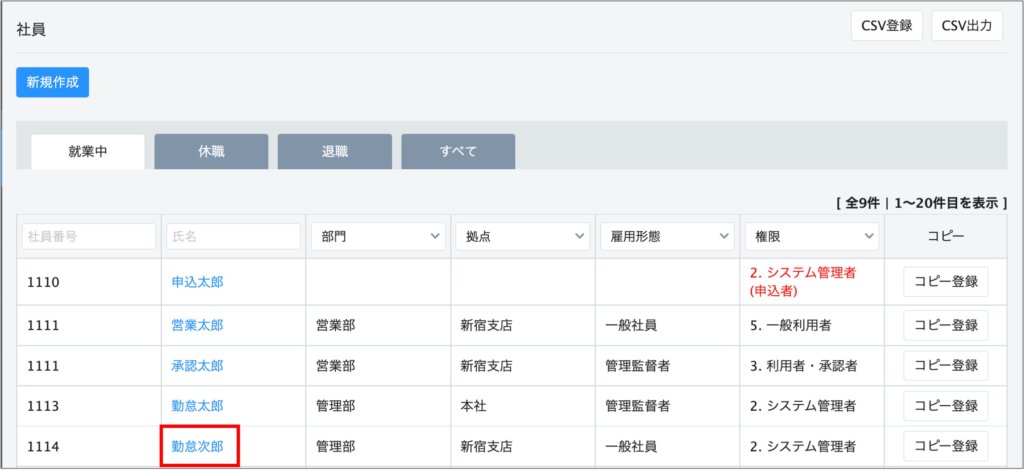
2.画面下部の「編集」をクリックすると、編集画面に移ります。
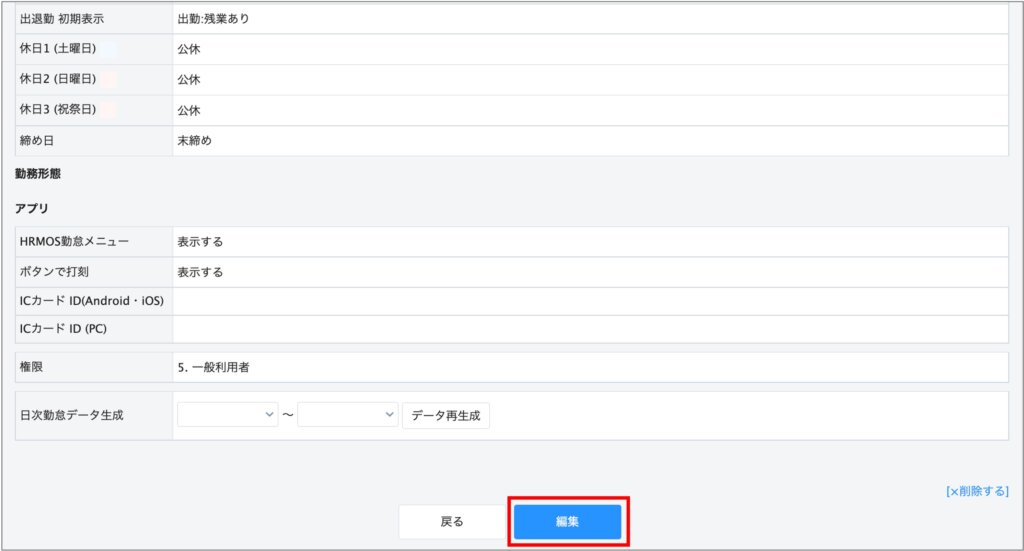
3.該当部分の修正が終わったら、画面下部の「登録する」ボタンをクリックして完了
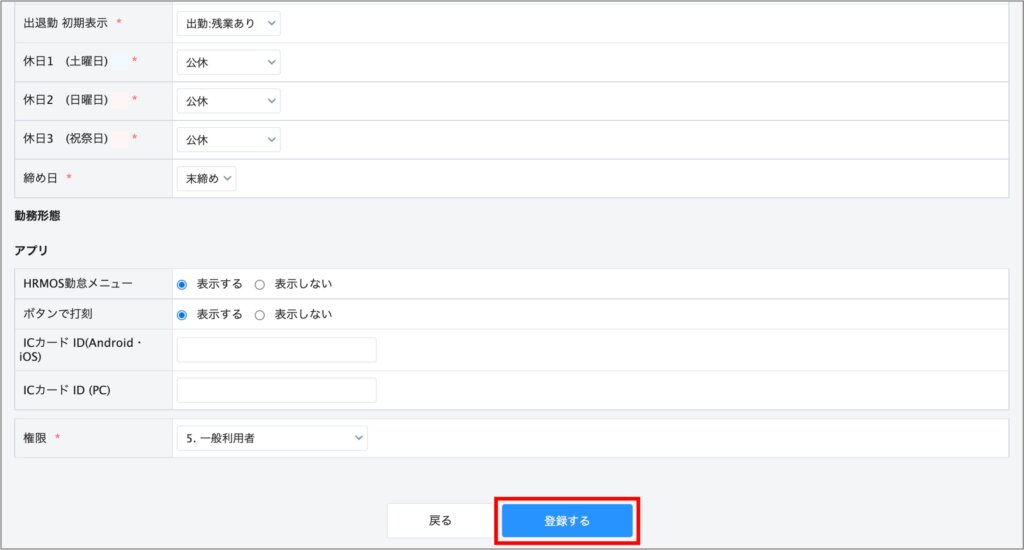
最初に表示させた社員一覧より「勤怠次郎」をクリックし、修正内容が反映されているかを確認しましょう。
社員情報を削除する方法
※「退職=削除」の処理ではありませんので、ご注意ください!!
1.「システム管理 > 社員 」より社員一覧を表示させます。
今回は、「勤怠次郎」の登録情報を削除しますので、氏名をクリックします。
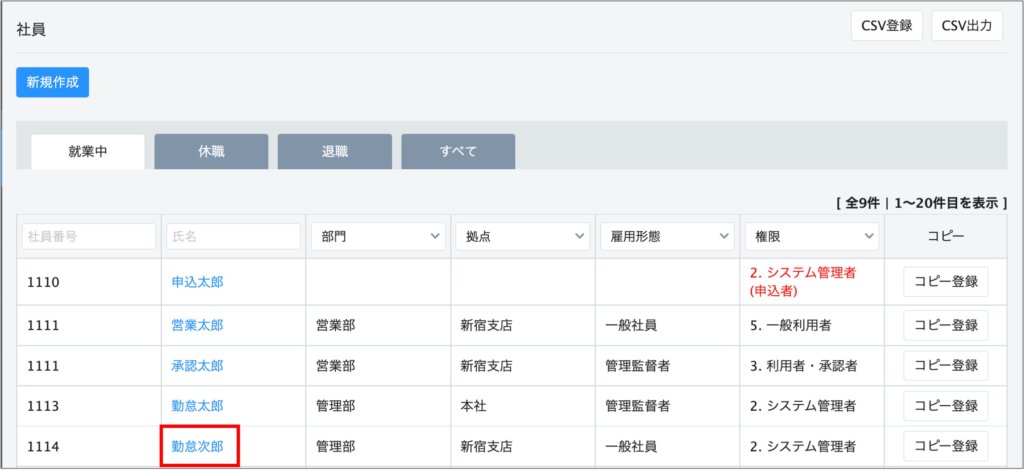
2.画面下部の右端にある「削除する」をクリックします。
「本当に削除しますか?」のアラートが出ますので、「OK」をクリックすると・・・
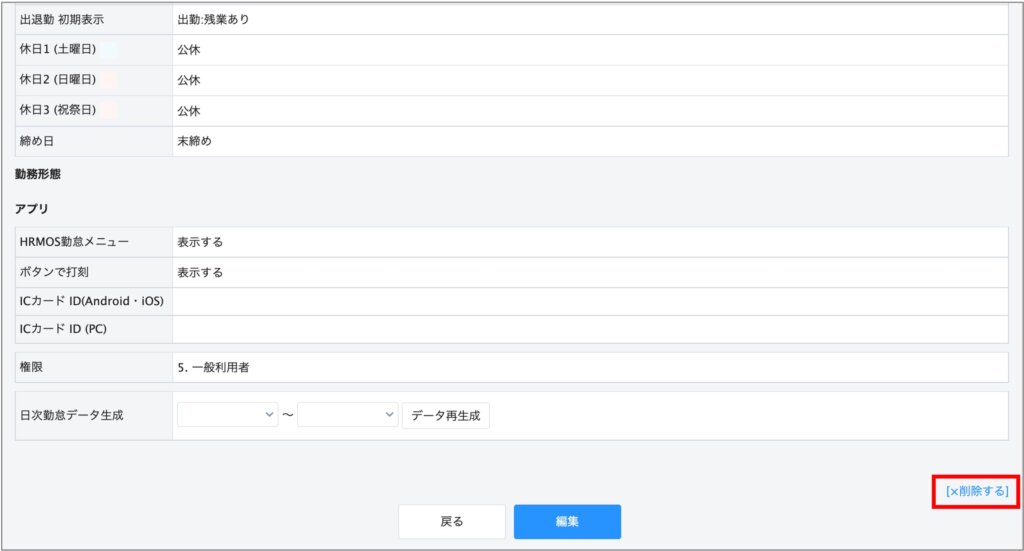
3.社員一覧から「勤怠次郎」は削除されました。
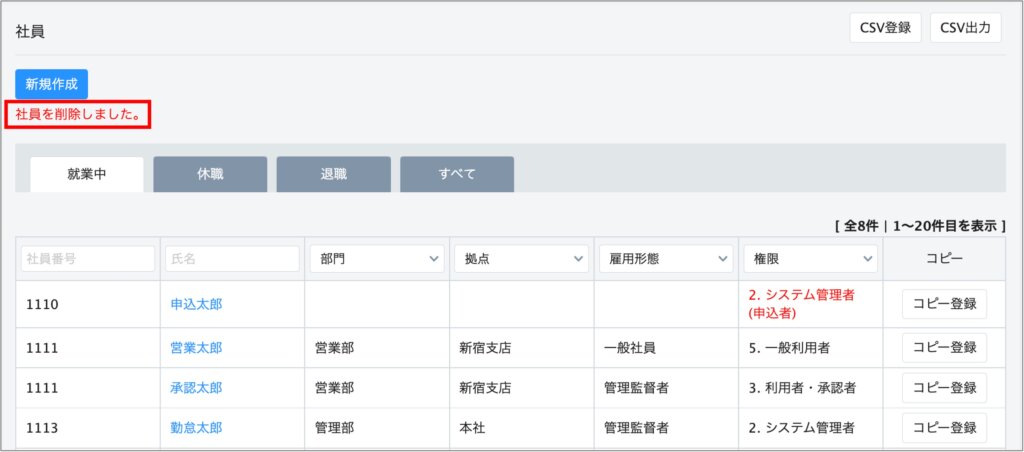
よくある質問:退職の際の処理方法
社員の退職の際には、「削除」ではなく、該当社員の編集画面より「退職日」を入力することでご対応ください。
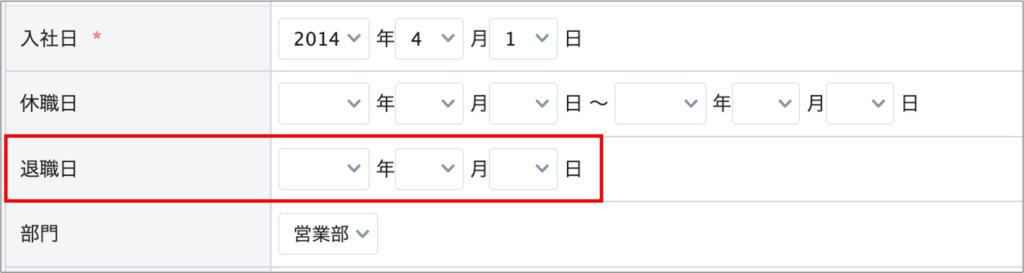
退職の手続きで「削除」をしてしまうと、勤務データも一緒に消えてしまいます。法律上、退職者に関わる勤怠データについて「5年間」の保管義務が課せられています。必ず「退職」のステータスにしてください。なお、退職者は利用者数にカウントされませんので、データを残し続けたとしても、料金プラン上の「社員数」には反映されません。
【参考記事】退職したらポイ、じゃダメ!勤怠管理(タイムカード)の正しい保存期間とは?
「社員情報の一括削除」はできません!
ちなみに、社員情報を一括で削除することは出来ません。
CSVで一括読み込みした社員情報に誤りがあった場合などで、社員全員をもう一度登録しなおしたいときには、修正済みのCSVを再度インポートする方法で対応ください。
よくあるトラブル:「ログインIDは既に使用されています」等と表示される
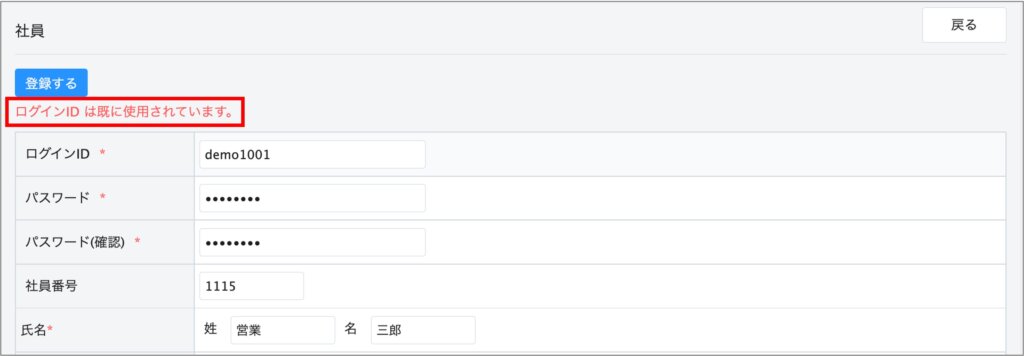
「社員ID」の入力は適正ですか?無料の勤怠管理システム ハーモス勤怠では、社員IDにてマスター管理を行っています。同じ社員IDは上書きする設定となっているため、IDの整合性をとることで、ログインIDの重複エラーが起こらなくなります。
勤怠管理にお悩みの企業様は、ぜひ無料のクラウド勤怠システム ハーモス勤怠をお試しください。
アカウント作成をしたその日から、無料でご利用をはじめていただけます!








20231023-150x150.png)
















